
Bagi mereka yang ingin menggunakan AI untuk membuat corak pensel, ini adalah soalan biasa editor PHP Xigua akan memberikan anda kaedah operasi terperinci. Dalam artikel ini, anda akan mempelajari langkah-langkah yang diperlukan untuk mencipta corak pensel realistik dalam Adobe Illustrator, termasuk memilih berus yang betul, melaraskan warna dan tekstur serta menambah sorotan dan bayang-bayang. Dengan mengikuti tutorial ini, anda akan dapat dengan mudah mencipta corak pensel yang menakjubkan untuk digunakan dalam projek reka bentuk anda.
Buat segi empat tepat baharu Tidak kira sama ada anda mengisi atau membelahnya Anda perlu melaraskannya semula kemudian
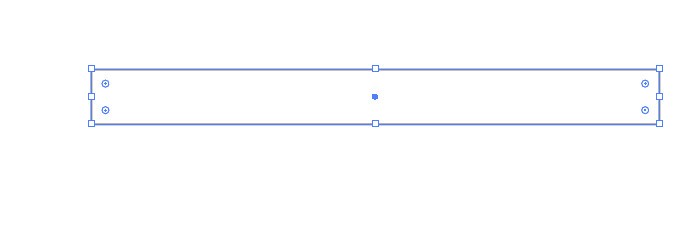
Tambahkan titik sauh di bahagian tengah sebelah kiri, seretnya secara mendatar. kiri
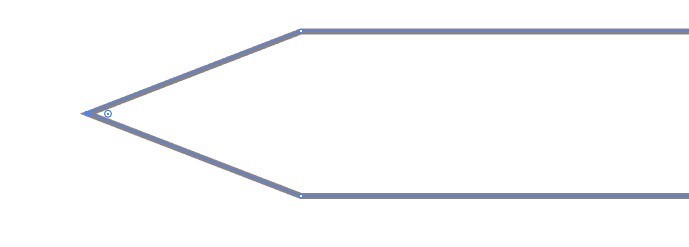
ctrl+Y untuk memasuki paparan garis besar, dan buat yang baharu di sebelah kanan Cipta garis lurus menegak baharu di sebelah kiri elips
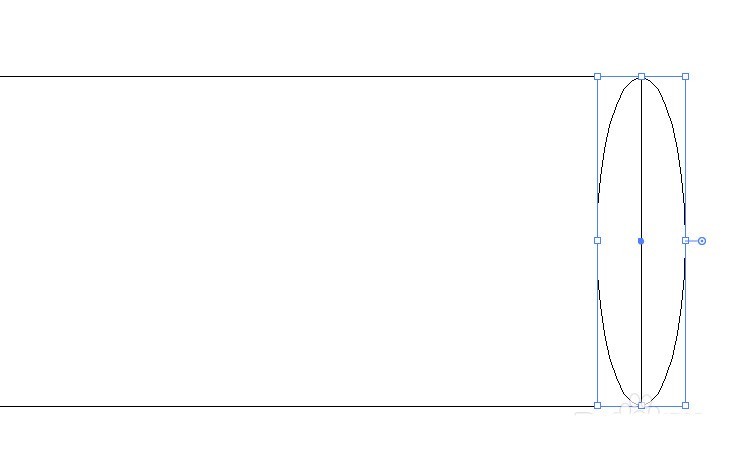
Keluar daripada paparan garis besar, pilih garis lurus. [Kesan]-[Distort and Transform]-[Ripple Effect], dan laraskan parameter pada panel pop timbul
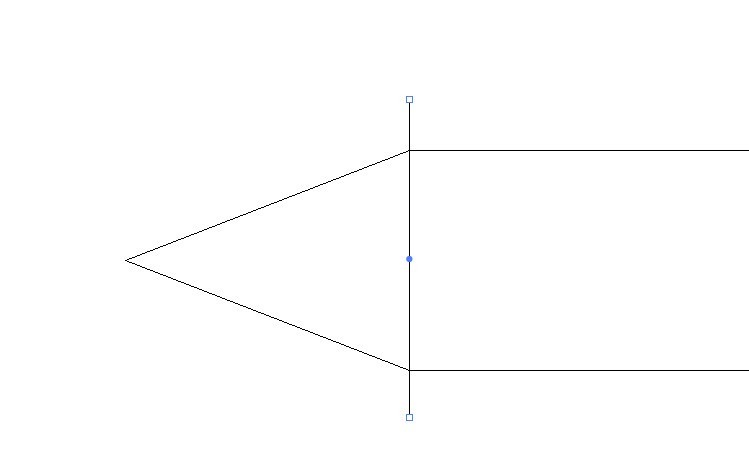
Kaedah yang sama Tambahkan garisan beralun pada hujung pen Selepas pelarasan, [Objek] - [. Penampilan Lanjutan]
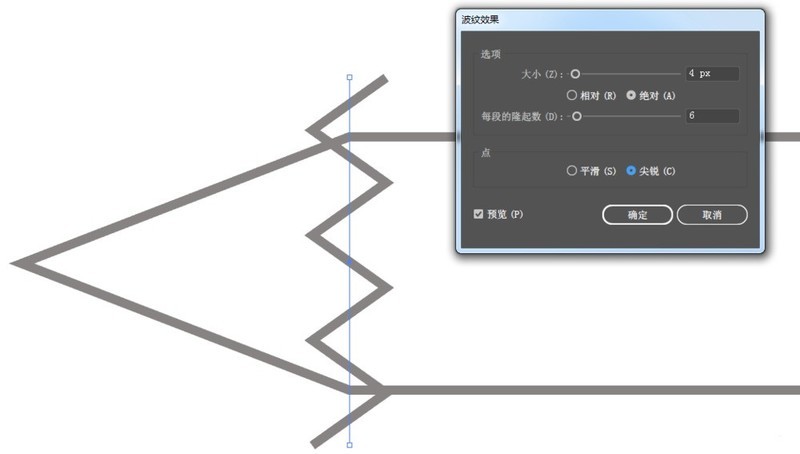
Jika anda rasa riak terlalu tajam, anda boleh pilih titik penambat dan gunakan alat [Titik Anchor] untuk melaraskan dengan sewajarnya

Tambah dua garisan mendatar
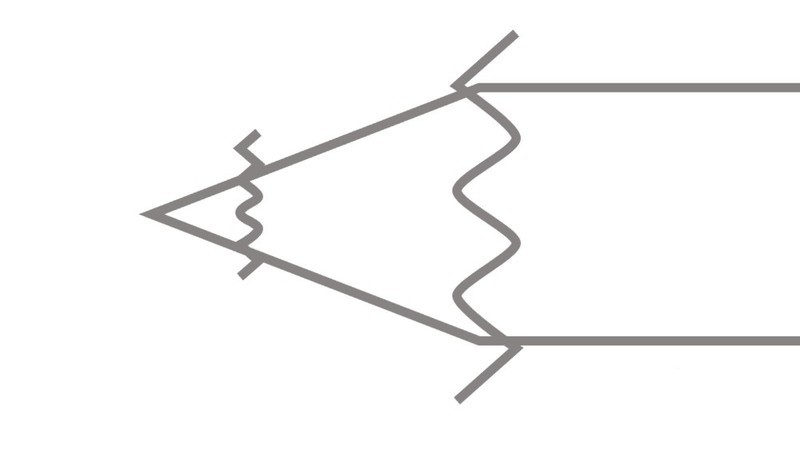
,Pilih semua laluan
shift+M, buka alat [Shape Builder], cantumkan dan padamkan bentuk berlebihan, hasil akhir adalah seperti yang ditunjukkan dalam gambar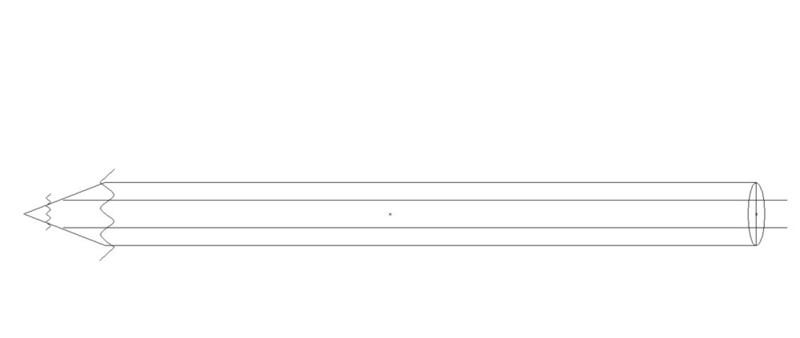
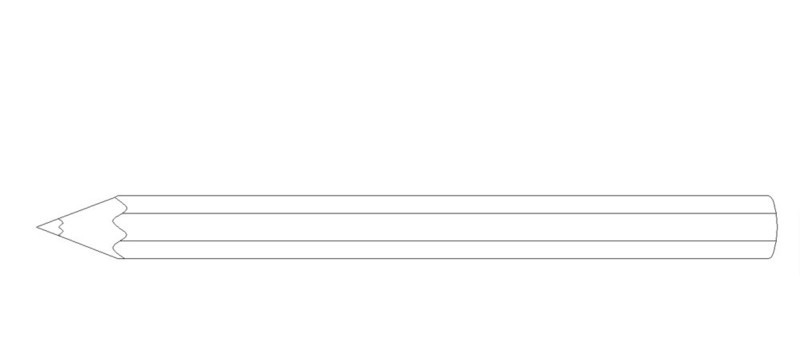
Atas ialah kandungan terperinci Cara membuat corak pensel dengan AI. Untuk maklumat lanjut, sila ikut artikel berkaitan lain di laman web China PHP!
 pemasangan windows10 gagal
pemasangan windows10 gagal
 Bagaimana untuk menetapkan pembolehubah persekitaran linux
Bagaimana untuk menetapkan pembolehubah persekitaran linux
 Bagaimana untuk meninggalkan dua ruang kosong dalam perenggan dalam html
Bagaimana untuk meninggalkan dua ruang kosong dalam perenggan dalam html
 Tiada penyesuai rangkaian dalam pengurus peranti
Tiada penyesuai rangkaian dalam pengurus peranti
 Pemacu kad bunyi komputer riba
Pemacu kad bunyi komputer riba
 Penjelasan terperinci tentang acara onbeforeunload
Penjelasan terperinci tentang acara onbeforeunload
 Apakah kekunci pintasan yang biasa digunakan dalam WPS?
Apakah kekunci pintasan yang biasa digunakan dalam WPS?
 Bagaimana untuk menetapkan pembalut baris automatik dalam perkataan
Bagaimana untuk menetapkan pembalut baris automatik dalam perkataan




